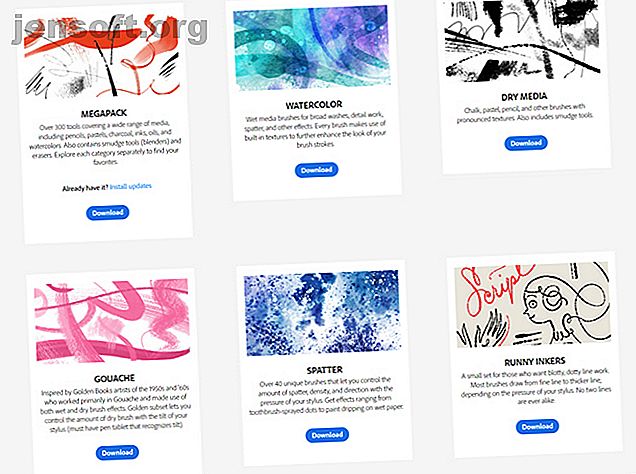
10 pinceles de Photoshop gratis y cómo instalarlos
Anuncio
Los artistas digitales necesitan pinceles de Adobe Photoshop. Y los pinceles son una necesidad absoluta para los fotógrafos y diseñadores de experiencia de usuario también. Añaden ese brillo extra a cualquier proyecto en Photoshop. Los mejores pinceles de Photoshop cuestan dinero. Pero gracias a la comunidad abierta, también puedes encontrar muchos pinceles de alta resolución que son gratuitos.
Descargue hoy nuestra hoja de trucos GRATUITA "Atajos de teclado de Adobe Photoshop" para descubrir todos los comandos de teclado de Photoshop que tiene que saber.No es demasiado difícil encontrar un pincel gratis cuando tienes sitios comunitarios como DeviantArt, Brusheezy y ArtStation. Pero decidimos guardarle una búsqueda recomendando 10 juegos de pinceles de Adobe Photoshop que se pueden descargar de forma gratuita.
1. Kyle T. Webster

Un voluminoso conjunto de más de 1000 pinceles es una de las nuevas características de Adobe Photoshop CC 2018 que no debes perderte. Cuando vaya a la página de descarga en Adobe.com, aprenderá un poco más sobre el ilustrador galardonado y la autoridad más importante del mundo en los pinceles de Photoshop. Se ofrecen 15 juegos de pinceles de Photoshop gratuitos .
Elija entre acuarela, medios secos, salpicaduras, tinta líquida o simplemente el megapack con 300 pinceles para empezar. Está disponible para los miembros de Creative Cloud de forma gratuita.
2. Marcadores reales

Si te gustan los bocetos o simplemente dibujas, entonces este paquete de 12 pinceles gratis podría ser para ti. Eilert Janben es un ilustrador independiente de Alemania que usa sus propios pinceles para storyboard. Todo el conjunto cuenta con 300 pinceles, pero le costará $ 9. Entonces, ¿por qué no echar un vistazo primero con los doce pinceles gratuitos?
3. Pinceles abstractos Bokeh

Bokeh son esos orbes de luz desenfocados que hacen que las fotos en primer plano destaquen. La mejor manera de crear bokeh es con la lente misma. La segunda mejor forma es el truco creativo con Photoshop Cómo crear un efecto de fondo borroso en Photoshop Cómo crear un efecto de fondo borroso en Photoshop Puede imitar el efecto bokeh de fondo borroso de una DSLR en Photoshop con una sola herramienta en dos minutos planos. Lee mas . Brusheezy es un sitio bien conocido por sus pinceles de Photoshop y recursos PSD. Este único hallazgo tiene 24 pinceles de alta resolución en tamaños de hasta 5000 px.
4. Pinceles de Photoshop y GIMP de sombra de ojos

Después de Brusheezy, haga una parada en DeviantArt para llenar su carrito con una variedad de recursos de Photoshop. Este conjunto único de pinceles de sombra de ojos para Photoshop y GIMP es solo una pequeña parte de él. El conjunto de 52 pinceles debe caber directamente en su paleta si está interesado en maquetas de maquillaje y otros efectos oculares en fotos de retratos.
La descripción dice: incluye varios efectos brillantes, maquillaje de ojos estampado y acentos de estilo de pintura de cara (una mariposa y un remolino). Tal vez, puede emparejarlo con estos pinceles de pestañas hechos por el mismo desarrollador.
5. Pinceles de Photoshop Tech

Somos un sitio de tecnología, entonces, ¿por qué evitar estos geniales pinceles de Photoshop y GIMP que están hechos de formas y diagramas de tecnología? Los pinceles están hechos por el mismo desarrollador que los pinceles de sombra de ojos y puedes encontrarlos en el sitio de Stephanie.
Las formas del pincel incluyen círculos, hexágonos, líneas, planos, diagramas, diseños binarios (incluyendo una disposición binaria tipo Matrix), engranajes, circuitos y otras formas tecnológicas.
6. Pinceles de caligrafía gratis

Los pinceles de caligrafía son lo primero que buscará cuando sea un amante de los pinceles. BrushLovers.com tiene una gran cantidad de pinceles de Photoshop gratuitos y encontré este bonito conjunto allí. Los 54 pinceles de caligrafía gratuitos pueden ayudarlo a imitar el estilo de los bolígrafos caligráficos tradicionales y crear interesantes efectos con letras a mano.
7. Woodland Wonderland: Cepillo Gouache

Gouache es una acuarela opaca y es un medio de pintura. El equivalente de Photoshop es una opción creativa para la coloración digital Cómo dominar la coloración digital con Photoshop Cómo dominar la coloración digital con Photoshop Adobe Photoshop es ideal para editar fotos y videos, crear arte digital y hacer diseño gráfico. Te mostramos cómo convertirte en un maestro de coloración digital. Lee mas . El paquete de pinceles Woodland Wonderland 31 de RetroSupply es un conjunto de pinceles de Photoshop inspirados en medios naturales. No es gratis, pero hay un paquete de muestra gratis que le dará un pincel Gouache gratis por el precio de su dirección de correo electrónico.
También puede suscribirse al sitio y obtener sus otros obsequios también. Todo el sitio trata de agregar un toque retro a sus diseños, por lo que un conjunto de pinceles como los pinceles Edge y Fold Distressor también podrían ser útiles.
8. Pinceles de cartografía incompletos

Hagamos dos paradas en MyPhotoshopBrushes.com y recojamos este conjunto único de 146 pinceles de cartografía . Tal vez, esté de humor para hacer su propio mapa del tesoro al estilo de Indiana Jones. O, una tarea de historia inspirada para sus hijos. Los bocetos antiguos de formas geográficas y líneas de mapa pueden agregar los efectos correctos.
9. Pinceles de nube de alta resolución [ya no está disponible]

Tome la ayuda de Franz Jeitz y su conjunto de 17 efectos de nube de pincel . Estos pinceles de alta resolución se pueden agregar a cualquier foto que necesite un cielo más interesante. También puede agregar la nube al cielo nocturno y hacer que se vea realista con la ayuda de Photoshop. Tal vez, puede darle una oportunidad en su próximo proyecto cuando reemplace un fondo usando Photoshop Cómo cambiar el fondo de una foto en Photoshop Cómo cambiar el fondo de una foto en Photoshop ¿Desea cambiar el fondo de una foto en Photoshop? Adobe ha facilitado bastante la edición del fondo de una foto. Lee mas .
10. Pinceles de texto navideños gratis

Nunca es demasiado temprano para comenzar a pensar en Navidad, y si te asusta, desearás tener estos cepillos instalados y listos para usar. Puede tomar este juego de 20 pinceles y crear diseños de texto inspiradores para volantes, tarjetas de Navidad y fotos de Navidad. Los pinceles son vectoriales escalables a alta resolución.
Explore MyPhotoshopBrushes.com para otros juegos gratuitos de Navidad e invierno también. Los cepillos son gratuitos para uso personal y comercial.
Cómo instalar nuevos pinceles en Adobe Photoshop CC
Instalar nuevos pinceles en Photoshop no debería llevar más de unos segundos. La parte más importante es organizar los pinceles en sus propios grupos para que sean más fáciles de administrar. Pero, instalemos algunos primero:
1. Abra Adobe Photoshop. Vaya a Windows> Pinceles y abra el panel Pinceles.

2. Haga clic en el pequeño icono del menú de hamburguesas en la esquina superior derecha del panel y haga clic en Importar pinceles

3. Busque la ubicación de la carpeta en su PC donde descargó los nuevos pinceles. Encuentra el archivo con el. Extensión ABR y haga doble clic en el archivo para cargarlo.
4. El pincel único o grupo de pinceles en una carpeta ahora aparecerá en la parte inferior de la lista de pinceles de Photoshop.
5. Eliminar pinceles no deseados. Selecciona un pincel. Elija Eliminar pincel en el menú del panel o haga clic en el icono Eliminar .
Más pinceles de Photoshop para descargar
Creative Cloud Marketplace es un buen lugar para buscar los mejores recursos de arte digital. Pero es como una tienda brillante de la Quinta Avenida. La web es tan vasta que siempre encontrarás un rincón aquí que es más como un bazar con regalos para sumergirte. Y, si todo lo demás falla, puede aprender a crear sus propios pinceles de Photoshop Una guía para principiantes para crear pinceles personalizados en Photoshop Una guía para principiantes para crear pinceles personalizados en Photoshop Los pinceles de Adobe Photoshop son una forma práctica de agregar interés a sus diseños, y Como puede crear sus propios patrones personalizados, puede diseñar y crear sus propios pinceles con la misma facilidad. Leer más mezclando y machacando diferentes formas.
Explore más sobre: Adobe Photoshop, Consejos de edición de imágenes.

